A còng (@) là ký tự đặc biệt thường được sử dụng khi gõ địa chỉ email, lệnh trên Windows… Hãy cùng muahangdambao.com tìm hiểu a còng(@) là gì? cách gõ chữ a còng (@) trên máy tính và điện thoại trong bài viết sau đây nhé!
A còng (@) là gì?
Kí tự @ tiếng Anh là “At Sign” hay còn gọi là a móc là một ký tự đặc biệt quen thuộc với chúng ta, nhất là trong thư điện tử (email) dùng để phân tách giữa tên người dùng và địa chỉ máy chủ lưu trữ thư.

Ký tự @ được sử dụng trong email, ngôn ngữ lập trình
Ví dụ, info@trungtammuasam.vn, info@kumisai.vn, webmaster@customs.gov.vn…
Xét về mặt lịch sử, ký hiệu a còng (@) có nguồn gốc từ xa xưa, thường được các tu sĩ sử dụng để đơn giản hóa cách thức viết thư. Theo thời gian, ký tự này được ứng dụng trong khoa học máy tính, trở thành một biểu tượng công nghệ tiêu biểu.
Ngoài ra, dấu a còng còn được sử dụng trong nhiều lĩnh vực khác nhau. Ví dụ, khi bạn muốn TAG bạn bè trên Facebook thì phải gõ @ kèm tên tài khoản của người đó. Hoặc @ còng còn được sử dụng để diễn tả cảm xúc của người dùng như @@ tượng trưng cho 2 con mắt tròn xoe.
Thậm chí, a còng (@) còn trở thành câu lệnh trong các ngôn ngữ lập trình Pascal, Java, PHP.
Chữ a còng (@) trong tiếng Anh đọc là at sign / ət saɪn /. Lưu ý, các bạn phải đọc chuẩn thành “At Sign” có nghĩa là “ký tự @” để tránh nhầm lẫn với giới từ “At” có nghĩa là “Ở, tại”.
Cách gõ chữ a còng (@) trên máy tính, laptop
Để gõ ký tự @ trên máy tính, người dùng chỉ cần nhấn tổ hợp phím Shift + 2 trên bàn phím.
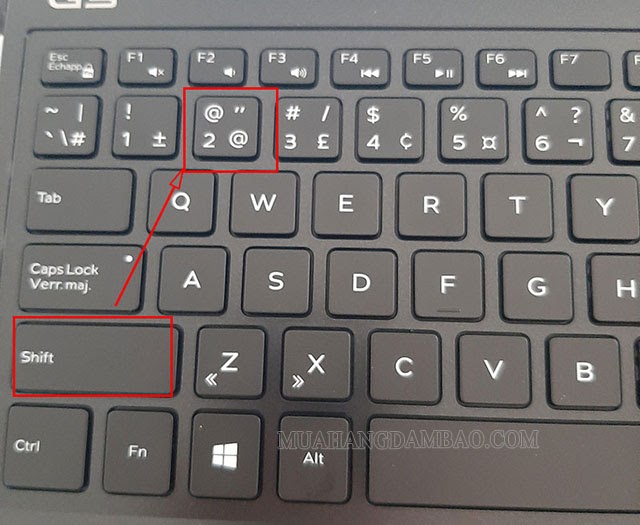
Vậy a còng gmail.com viết như thế nào? Người dùng áp dụng cách làm tương tự: Shift + 2 gmail.com là được.
Ngoài ra, các bạn cũng có thể tham khảo cách bấm @ trên laptop Nhật tương tự như trên. Trước tiên, người dùng cần cài bàn phím tiếng Nhật, sau đó nhấn tổ hợp phím Shift + 2 trên bàn phím để gõ ký tự @ như khi viết Tiếng Việt hoặc Tiếng Anh trên máy tính.
Cách gõ ký tự @ trên điện thoại
- Đối với hệ điều hành Android
Nhấn nút chuyển đổi từ chữ sang ký tự (đối với bàn phím Samsung là !#1 và Gboard là ?123), sau đó chọn nút @.


-
Đối với hệ điều hành iOS
Nhấn nút 123 sau đó chọn nút @.
Cách gõ ký tự @ bằng bàn phím ảo
Đây là cách khắc phục trong trường hợp máy tính bị hỏng, liệt bàn phím. Trong trường hợp này, người dùng có thể mở bàn phím ảo để gõ @ theo các bước sau đây:
- Bước 1: Nhập từ khóa osk vào ô tìm kiếm trên Windows, sau đó lựa chọn osk.exe trên Windows 7 hoặc On-screen keyboard trên Windows 10.

- Bước 2: Dùng chuột click vào tổ hợp phím Shift + 2 trên màn hình ảo để tạo thành ký tự @.

Cách khắc phục lỗi không gõ được chữ @ trên máy tính Windows
Nếu người dùng không thể gõ được ký tự a còng (@) trên máy tính hoặc laptop thì khả năng cao là do chế độ cài đặt ngôn ngữ chưa phù hợp. Sau đây là hướng dẫn chi tiết để khắc phục lỗi này:
Bước 1: Nhấn phím Windows hoặc nút Start ở góc trái màn hình máy tính >> Gõ từ khóa “Control Panel” và lựa chọn.

Bước 2: Tại giao diện của Control Panel, người dùng tiếp tục chọn Clock and Region.
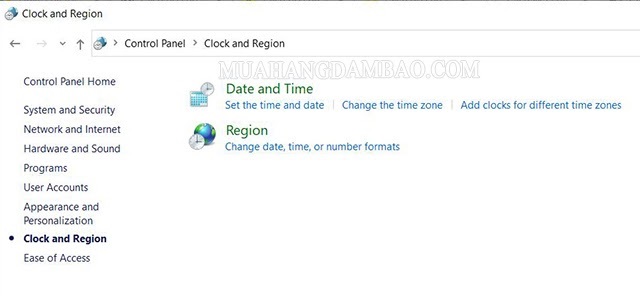
Bước 3: Khi cửa sổ Region xuất hiện, tại mục Format bạn nhấn nút mũi tên để tìm kiếm ngôn ngữ của các quốc gia >> Nhấn chọn phần English (United States).
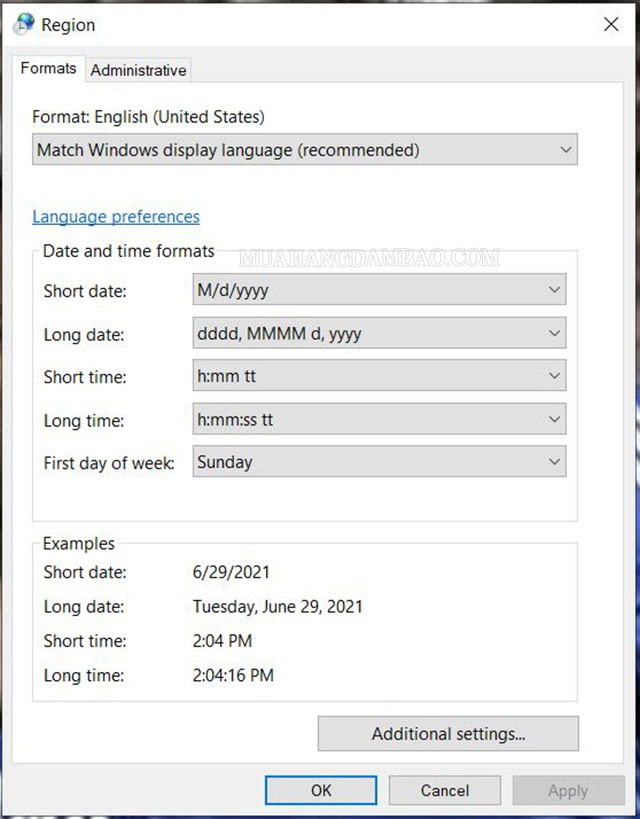
Để kiểm tra nhanh xem bàn phím đã gõ được ký tự @ hay chưa, người dùng chỉ cần mở Notepad hoặc Word là được.
Qua bài viết trên đây chắc hẳn các bạn đã biết a còng viết như thế nào đúng không? Chúc các bạn áp dụng thành công trong học tập và công việc nhé!



